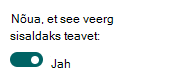Nõua uute failide või loendiüksuste teavet
Rakenduskoht
Üks kvaliteetse sisu atribuute on kirjeldus, mis on määratletud metaandmete rakendamisega. Selles artiklis kirjeldatakse, kuidas rakendada loendis või teegis talletatava sisu jaoks nõutavaid metaandmeid.
Veeru nõutavaks muutmine loendis või teegis
Metaandmete nõudmiseks saate olemasoleva loendi või teegi veerusätteid muuta.
-
Liikuge loendisse või teeki, kus soovite kohustusliku veeru luua.
-
Valige loendi või teegi vaates Kõik üksused või Kõik dokumendid veeru nimi, mille soovite kohustuslikuks muuta, valige Veerusätted ja seejärel valige Redigeeri.
-
Avatakse paan Üksikasjad, kerige alla ja seejärel valige Rohkem suvandeid.
-
Muutke väljal Nõua, et see veerg sisaldaks teabe raadiovälja vaikeväärtust. Valige raadionupu pilt, et väärtuse Ei väärtuseks määrata Jah.
-
Klõpsake nuppu Salvesta.
SharePointis vajaliku veeruga sisutüübi loomine
NB!: Uut sisutüüpi saab lisada ainult saidi kujundus- või omanikutaseme õigustega kasutaja.
-
Saate luua uue saidiveeru , kus on nõutav teabesäte lubatud.
-
Liikuge saidile, kus soovite sisutüübi luua.
-
Valige paremas ülanurgas Sätted > Saidisätted.
-
Valige lehe Saidi sätted jaotises Veebi- Designer galeriid suvand Saidiveerud.
-
Klõpsake lehel Saidiveerud nuppu Loo.
-
Tippige jaotise Nimi ja tüüp väljale Veeru nimi soovitud nimi.
-
Valige veerus talletatava teabe tüüp.Lisateavet veerutüüpide kohta leiate teemast Saidi veerutüübid ja -suvandid.
Valige jaotises Rühm olemasolev rühm, kuhu soovite uue saidiveeru salvestada, või looge selleks uus rühm.
-
Valige jaotises Muud veerusätted väljal Nõua, et see teave sisaldaks teavetväärtus Jah.
Soovi korral saate valida ka muud soovitud veerusätted.
-
Klõpsake nuppu OK.
-
-
Saate äsja lisatud veeru põhjal luua uue sisutüübi.
-
Liikuge saidile, kus soovite sisutüübi luua.
-
Valige paremas ülanurgas Sätted > Saidisätted.
-
Valige lehe Saidi sätted jaotises Veebi- Designer galeriid suvand Saidi sisutüübid.
-
Klõpsake lehel Saidi sisutüübid nuppu Loo.
-
Tippige väljadele Nimi ja Kirjeldus kohandatud sisutüübi nimi.
-
Valige jaotises Emasisutüüp emasisutüüp, näiteks Dokumendi sisutüübid. Tehke emasisutüübi all valik Dokumendi emasisutüüp.
Lõpuks määrake rühm, kuhu sisutüüp paigutatakse (nt Kohandatud sisutüübid või Kausta sisutüübid).
-
Klõpsake nuppu OK.
-
Valige lehel Saidi sisutüüp käsk Lisa olemasolevatest saidiveergudest.
-
Otsige üles ja valige varem loodud nõutav saidiveerud.
-
Klõpsake nuppu OK.
-
-
Saate loendisse või teeki lisada sisutüübi .
Sisutüübi lubamise juhised loendis või teegis leiate teemast Sisutüübi lisamine loendisse või teeki .
Sisutüübid võimaldavad sisu ja selle atribuute järjepidevalt korraldada ja hallata. Sellel tasemel võidakse teabe nõudmiseks häälestada ka veerud. See juurutamine võimaldab teil sisustruktuuri loendites/teekides uuesti osta, et tagada sisu kvaliteedi ja haldamise ühtsus.
Tähelepanu vajavate üksuste otsimine teekides tähelepanu vajavatest loenditest/failidest
Üksused, mis vajavad tähelepanu loendites ja failides, mis vajavad dokumenditeekides tähelepanu, hõlbustavad sisuhalduritel metaandmete määramist SharePointi loendites ja teekides sõltumata nende mahust. Teavet puuduva teabega sisu kiire otsimise kohta leiate teemast Sisuhaldusülesannete tähtsuse järjekorda seadmine tähelepanu vaadeteabil.